Selain file .doc, pdf umum digunakan untuk menyimpan dokumen berupa tulisan maupun gambar. Namun kadang kala anda ingin merubah file PDF tersebut karena ada kesalahan yang mengharuskan anda mengganti tulisan atau menambah gambar. Dan masalah sesungguhnya muncul karena tidak semua program pembaca bisa mengedit PDF yang sudah jadi. Anda membutuhkan software khusus untuk melakukan pekerjaan tersebut kemudian menyimpannya kembali dalam satu file utuh.
Memang Adobe reader bisa digunakan untuk membaca file pdf namun untuk urusan edit, anda harus membeli lisensi khusus dari Microsoft. Jika anda tidak ingin mengeluarkan biaya tambahan untuk membayar lisensi, gunakan salah satu software gratis berikut ini.
Punya pengalaman mengedit file PDF? Atau, punya software andalan? Share di kolom komentar, nanti akan saya update artikel ini secepatnya.
Memang Adobe reader bisa digunakan untuk membaca file pdf namun untuk urusan edit, anda harus membeli lisensi khusus dari Microsoft. Jika anda tidak ingin mengeluarkan biaya tambahan untuk membayar lisensi, gunakan salah satu software gratis berikut ini.
3 Aplikasi Komputer Untuk Merubah File PDF
- PDF-XChange Viewer
Selain berfungsi untuk membuka / membaca file, aplikasi ini juga bisa digunakan untuk mengedit pdf secara gratis. Kemampuannya tidak kalah dari program sejenis bahkan, PDF XChange mengklaim dirinya lebih cepat, ringan dan lebih banyak fitur.
Bahkan, software ini bisa dipakai untuk memberi password pada file PDF. Sehingga orang lain tidak bisa merubah, meng ekstrak atau mencetak dokumen anda. - Fill Any PDF
Yang satu ini justru tidak membutuhkan instalasi software, lah.. kok bisa? Karena FillAnyPDF adalah aplikasi edit PDF berbasis WEB. Jadi, anda tinggal mengupload dokumen yang akan diproses kemudian mulai menambah, merubah atau menghapus isi file PDF anda. Gampang bukan? Semua diproses secara online!
Penting : untuk menggunakan aplikasi online pdf editor ini, komputer anda harus sudah terinstal Microsoft Silverlight. Klik disini untuk mengunduh
Setelah puas mengedit dokumen, anda bisa menyimpan ke komputer atau membagikan (share) ke rekan kerja, teman atau orang lain yang belum anda kenal. - PDF Escape
Sama seperti sebelumnya, PDF Escape tidak perlu download dan install software di komputer anda. Cukup upload dan mulai mengedit file yang ingin dirubah secara online. Satu hal yang membedakan kedua aplikasi online ini, PDF Escape lebih cepat dan mudah dalam memproses PDF files.
Anda tidak perlu mendownload plug-in tambahan seperti Microsoft Silverlight. Tampilannya juga lebih sederhana dan user friendly. Begitu selesai mengedit dokumen, anda bisa langsung mencetak lewat printer atau disimpan ke hard disk komputer.
Punya pengalaman mengedit file PDF? Atau, punya software andalan? Share di kolom komentar, nanti akan saya update artikel ini secepatnya.

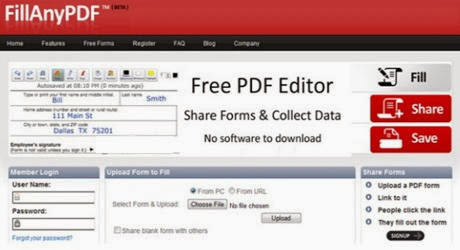









.png)
.png)
.png)
.png)
.png)
.png)
.png)
.png)
.png)





































